|
Aşağıdaki tuş kombinasyonları Etki Alanı Modeli, Sayfalar, İş Akışları, Mikro Akış veya Gezinme düzenleyicisi gibi düzenleyicilerde çalışacaktır.
|
|||
|
|
Seçilen öğeyi panoya kopyala |
||
|
|
Panonun içeriğini geçerli düzenleyiciye yapıştır |
||
|
|
Seçilen öğeyi panoya taşı |
||
|
|
Düzenleyici bölmesinde geri alınan son eylemi yeniden yap |
||
|
|
Düzenleyici bölmesinde son eylemi geri al |
||
|
|
Açık düzenleyiciler arasında gezin (düzenleyicilerin etkin dosyalar olarak adlandırıldığı bölmede gezinme iletişim kutusunu açar) |
||
|
veya
|
|||
|
|
Yakınlaştır/uzaklaştır |
||
|
veya
|
|||
|
veya
|
|||
|
|
Sola veya sağa kaydırır. Yatay kaydırma çubuğunu kullanıyormuşsunuz gibi çalışır |
||
|
|
Bir widget'ın satır içi stillerini, sınıflarını ve tasarım özelliklerini kopyala |
||
|
|
Widget stilini seçilen başka bir widget'a yapıştır |
||
Reklam
|
Aşağıdaki önemli kombinasyonlar Studio Pro'nun bölmelerinde çalışır.
|
|||
|
|
Bölmeler arasında gezin (bölmelerin etkin araç pencereleri olarak adlandırıldığı bölme gezinme iletişim kutusunu açar) |
||
|
veya
|
|||
|
Aşağıdaki kısayol tuşları, özellikleri düzenlemeye yönelik çoğu iletişim kutusunda kullanılabilir.
|
|||
|
|
Tüm değişiklikleri onayla ve iletişim kutusunu kapat. Sanki Tamam düğmesi tıklatılmış gibi çalışır. Bu özellikle odak çok satırlı bir metin kutusundaysa kullanışlıdır; aksi takdirde Enter'a basmak aynı etkiyi yaratacaktır |
||
|
|
Tüm değişiklikleri iptal et ve iletişim kutusunu kapat. İptal düğmesi tıklanmış gibi çalışır |
||
|
|
Sekmeli bir iletişim kutusunda sekmeler arasında geçiş yap |
||
|
veya
|
|||
|
Aşağıdaki kısayol tuşları, çoğu düzenleme ızgarasında (varlık özelliklerindeki niteliklerin listesi gibi) kullanılabilir.
|
|||
|
|
Yeni bir öğe oluştur |
||
|
|
Seçili olan öğeyi düzenle |
||
|
|
Seçili olan öğeyi/öğeleri sil |
||
|
|
Önceki/sonraki öğeyi seç |
||
|
|
Seçilen öğeyi/öğeleri yukarı/aşağı taşı |
||
|
Aşağıdaki kısayol tuşları, etki alanı modeli düzenleyicisinde kullanılabilir.
|
|||
|
|
Seçilen varlığın, özelliğin veya ilişkinin adını düzenle |
||
|
|
Tüm varlıkları seç |
||
|
|
Ctrl tuşuna basarken ek varlık bileşenlerini seçebilirsiniz. Ctrl tuşunu basılı tutarken seçilen bir varlığın tıklanması, onun seçimini kaldırır |
||
|
|
Bir iletişim kutusunda seçili olan varlığın, özniteliğin veya ilişkinin özelliklerini düzenler |
||
|
|
Seçimi temizle |
||
|
Sayfa düzenleyicide aşağıdaki kısayol tuşları mevcuttur.
|
|||
|
|
Seçim kutusunu ok tuşu yönünde widget'a veya öğeye taşır. Örneğin, o anda bir etiket seçiliyse ve sağ ok tuşuna basarsanız sağındaki metin kutusu seçili hale gelir |
||
|
|
Seçili olan öğeyi yukarı/aşağı veya sola/sağa taşır. Bu, tablo sütunları ve satırları, sekme sayfaları, veri kılavuzu ve veri görüntüleme düğmeleri, arama alanları vb. üzerinde çalışır |
||
|
|
Bir iletişim kutusunda seçili olan nesnenin özelliklerini düzenler |
||
|
|
Bir etiketin veya düğmenin başlığını veya metnin içeriğini sayfada satır içi olarak düzenler. Ayrıca bir harf veya rakam yazmaya da başlayabilirsiniz; başlık, yazdıklarınızla değiştirilecektir |
||
|
|
İçeri adım at – hata ayıklayıcıyı alt mikro akışa/alt nano akışa veya döngüye taşır |
||
|
|
Adım üstü – hata ayıklayıcıyı aynı iş akışında/mikro akışta/nano akışta bir sonraki adıma taşır |
||
|
|
Dışarı çık – hata ayıklayıcıya alt mikro akış/alt nano akış veya döngüden ayrılması talimatını verir |
||
|
|
Devam Et – hata ayıklayıcıya başka bir kesme noktasına ulaşana kadar devam etmesi talimatını verir. |
|
Aşağıdaki kısayol tuşları, tüm bölmelerde kullanılabilecek menü eylemlerine atanmıştır. Bunlar ayrıca menülerde gösterilir ve her menünün dokümantasyon sayfasında Menüler altında listelenir.
|
|||
|
|
Yardım |
||
|
|
Sonraki bulma sonucunu Sonuçları Bul bölmesinde vurgula ve bir düzenleyicide aç |
||
|
|
Önceki bulma sonucunu Sonuçları Bul bölmesinde vurgula ve bir düzenleyicide aç |
||
|
|
Uygulama dizinini senkronize et |
||
|
|
Çıkış |
||
|
|
Uygulamayı görüntüleyebilmeniz için uygulamayı yerel olarak çalıştır |
||
|
|
Şu anda çalışan uygulamayı durdur |
||
|
|
Lisanslı bulut düğümüne dağıtın |
||
Reklam |
|||
|
|
Eclipse için dağıtma |
||
|
|
Dağıtım paketi oluştur |
||
|
|
Hatalar bölmesinde sonraki hatayı vurgula ve bir düzenleyicide aç |
||
|
|
Hatalar bölmesinde önceki hata sonucunu vurgula ve bir düzenleyicide aç |
||
|
|
Şu anda çalışan uygulamayı tarayıcıda göster (duyarlı) |
||
|
|
Şu anda çalışan uygulamayı tarayıcıda göster (telefon simülasyonu) |
||
|
|
Şu anda çalışan uygulamayı tarayıcıda göster (tablet simülasyonu) |
||
|
|
Tam ekran modunu etkinleştir veya devre dışı bırak |
||
|
|
Dikkat dağıtmayan modu etkinleştir veya devre dışı bırak |
||
|
|
Arama iletişim kutusunu aç |
||
|
|
Gelişmiş arama iletişim kutusunu aç |
||
|
|
Seçilen nesnenin kullanımlarını görüntüle |
||
|
|
Herhangi bir belgeye veya etki alanı modeli öğesine git |
||
|
|
Yapılandırılmış diller arasında geçiş yap |
||
|
veya
|
|||
|
|
Yeni bir belge oluştur |
||
|
|
Yeni bir uygulama oluştur |
||
|
|
Mevcut bir uygulamayı veya uygulama paketini aç |
||
|
|
Değişiklikleri şu anda etkin olan belge sekmesinde kaydet |
||
|
|
Açık olan tüm belgelerdeki değişiklikleri kaydet |
||
|
|
Geçerli belgeyi kapat |
||
|
|
Tüm belge sekmelerini kapat |
||
|
|
Seçili öğeyi sil |
||
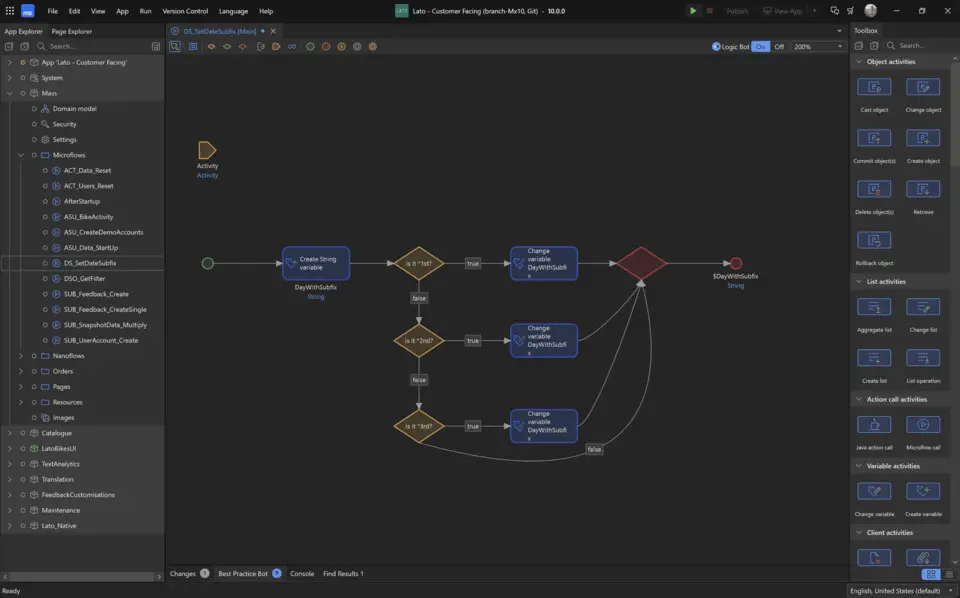
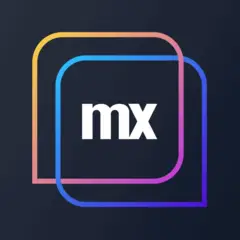




En sevdiğiniz Studio Pro 10 kısayol tuşları hangisi? Bu program hakkında bildiğiniz faydalı bir ipucu var mı? Aşağıda diğer ziyaretçilerle paylaşabilirsiniz.
1097792 2
493433 62
409085 1
358425 55
302128 4
272951
21 saat önce
Dün Güncellendi!
3 gün önce
3 gün önce
4 gün önce
4 gün önce
En son yazılar
Excel’de CSV dosyası nasıl açılır?